iOS版 VLC 还为用户提供了通过使用 iTunes、Wi-Fi 上传、直接网络下载或各种云服务同步各种媒体文件的能力。需要注意的是,您必须使用iOS 6.1 或更高版本才能在 Apple 小工具中安装和使用该应用程序。为了确保您能够在iOS系统上很好地使用VLC,在这里我们想介绍一些有用的技巧供您参考。
iOS版 VLC 的独特功能
- RTSP、MMS 和 HLS 网络流支持。
- Airplay 和蓝牙耳机的独特集成。
- 专用网络界面,可轻松从手持设备下载和上传。
- 字幕轨道和音频同步。
- 播放所有格式的文件。
- 精细搜索、视频过滤器和播放速度控制。
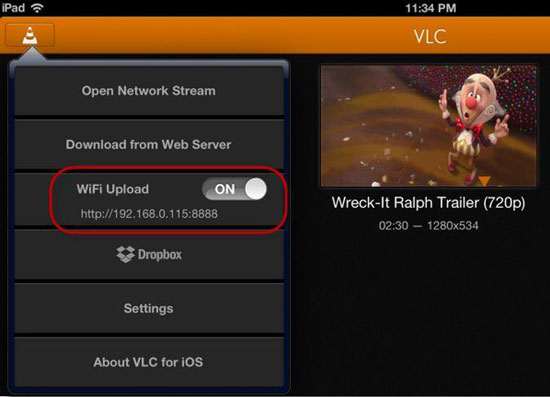
您可以从各种来源轻松下载并安装适用于iOS VLC 应用程序。不过,推荐的三个来源包括官方 VLC 媒体播放器网站 (VideoLan)、Apple 的 App store 和 Download.com 网站。以下是有关如何在 Apple 设备上下载并安装iOS版 VLC 的分步指南。
- 访问您首选的下载网站,您可以从中访问该程序。
- 找到适用于iOS VLC 应用程序,然后单击提供的下载选项,将可执行文件直接下载到您的iOS设备。
- 找到下载的安装文件并打开它。
- 完成提供的简单安装过程,并在成功安装后运行应用程序。
1. 媒体播放器突然静音
声音损失是 VLC 用户面临的最常见问题。然而,应该引起警惕,因为问题可以轻松解决。在尝试解决任何其他已发现的问题之前,请检查设备的主声音是否打开或关闭。一旦确认主声音处于完美状态,您可以选择工具选项,然后打开应用程序的配置:转到音频功能并确保该选项已激活,然后单击输出部分并将输出模式更改为自动。这很快就会恢复失去的声音。
2. 使用应用程序时音频文件出现失真
文件失真是一种罕见的问题,可以通过音频或视频文件的初始编码或记录来解决。是否使用其他可用程序测试该文件,以确定该问题是否仅在单独使用 VLC 时出现?如果问题仍然存在,请更新设备的驱动程序和应用程序以获得更好的体验。
3. 无论我做什么,我的文件都无法播放
这可能是由于您的设备系统中缺少代码造成的。因此,请尝试重新安装该应用程序,但这一次请从可靠的来源(例如 VLC 媒体播放器官方网站)下载该应用程序。请注意,某些文件可能集成了数字版权管理技术。因此,您只能在 iTunes 等授权应用程序上访问它们。
4. 如何重置 VLC 首选项?
更改 VLC 首选项可能会导致各种问题,同时导致程序行为异常。您可以通过单击“工具”>“首选项”>“重置首选项”将首选项重置为默认值来轻松纠正此问题。之后,您需要在 iPhone、iPad 或 iPod touch 上重新启动该应用程序。
提示 1 - 如何从 iTunes 添加文件
将您的手持设备连接到计算机上的 iTunes,选择您的设备以便直接从计算机查看其应用程序,然后选择提供的文件共享选项。找到 VLC 应用程序后,拖放您最喜爱的文件,即可从该程序访问它们。
提示 2 - 从 Internet 下载文件
这个技巧很方便,特别是当您的电脑上没有任何本地存储的视频文件时。如果您有所需的视频 URL,则可以使用该程序将视频文件直接下载到您的设备。只需转到下载部分,您将在其中看到提供的 URL 字段并粘贴视频 URL,然后等待 VLC 为您下载。
技巧 3 - 如何使用程序更改视频格式
iOS版 VLC 允许您将视频文件转换为各种格式。这非常有用,尤其是当某些应用程序不支持现有格式时。选择“打开文件”按钮,转到“文件”选项卡并添加您要转换的文件。成功添加文件后,您可以选择“保存/转换”按钮,这将在此处启动一个新的工作窗口。选择首选的转换格式,甚至必要时选择目标位置,然后单击“开始”开始转换过程。
技巧 4 - 如何使用iOS版 VLC 下载和观看 Dropbox 视频
打开程序侧面菜单,点击 Dropbox 并登录您的帐户。之后,您可以从媒体播放器无限制地访问视频文件以及其他重要信息。
技巧5 - 自由调整播放速度
无论您希望让视频更快还是更慢,该应用程序都可以帮助您准确实现它。您只需按显示屏上的时钟图标即可根据需要调整视频播放速度。
有关的: